 Nederlands
Nederlands Nederlands
NederlandsMet uw abonnement krijgt u een aangepaste versie van de GrabIt-nieuwslezer. Onze aangepaste versie van GrabIt bevat onbeperkt zoeken. Onbeperkt zoeken heeft een waarde van $ 25 / jaar.
Met GrabIt kunt u gemakkelijk zoeken en de inhoud van de nieuwsgroepen bekijken. De Fast Usenet Edition wordt geconfigureerd zodat de instellingen snel en eenvoudig zijn.
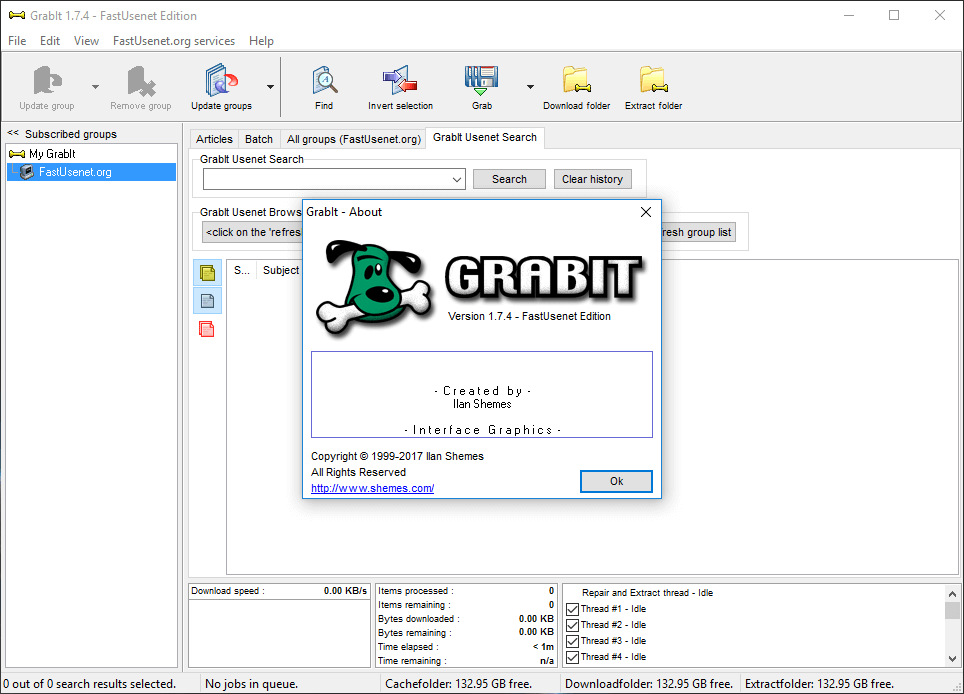
De volgende video-tutorial laat zien hoe u de GrabIt nieuwslezer kunt downloaden, installeren en configureren. U zult ook leren hoe u de globale zoekfunctie kunt gebruiken die het vinden van informatie op Usenet eenvoudig maakt.
Download het installatiebestand vanuit het gedeelte voor leden. Nadat het downloaden is voltooid, start u het installatieprogramma. Klik op "Volgende" om de licentieovereenkomst te bekijken.
Lees de licentieovereenkomst door en als u akkoord gaat met de voorwaarden, selecteert u "Ik ga akkoord met de overeenkomst" om door te gaan met de configuratie.
Selecteer de installatielocatie. Hier plaatst het installatieprogramma alle benodigde GrabIt-bestanden.
Nu kunt u het item "Startmenu" bewerken of de standaardwaarde behouden.
Nu kunt u extra taken aan het installatieprogramma toewijzen. U kunt een bureaubladpictogram maken, een snelstartpictogram maken en "Koppelen aan NZB-bestanden". Als u GrabIt koppelt aan NZB-bestanden, zal Windows GrabIt de standaardtoepassing maken voor het openen van NZB's.
Controleer nu uw instellingsgegevens en als alles er goed uitziet, kunt u klikken op "Installeren" om de installatie te starten.
De installatie is nu voltooid en u zou een nieuw pictogram op uw bureaublad moeten zien dat u kunt gebruiken om GrabIt te starten. Als u geen bureaubladpictogram ziet, kunt u ook op het startmenu klikken en daar het item GrabIt zoeken.
Wanneer GrabIt voor de eerste keer wordt geopend, voert u uw gebruikersnaam en wachtwoord voor Fast Usenet in.
Nadat de inloggegevens zijn ingevoerd, maakt GrabIt verbinding met onze Usenet-servers en wordt de meest recente nieuwsgroepslijst gedownload.
U kunt de groep zoekfunctie gebruiken om de nieuwsgroep te vinden waarnaar u op zoek bent. In dit voorbeeld gaan we op zoek naar het woord "BMW". GrabIt geeft nu alleen de nieuwsgroepen weer die het woord "BMW" bevatten. Nadat u de gewenste groep heeft gevonden, klikt u met de rechtermuisknop en selecteert u "Abonneren".
Nadat u zich hebt geabonneerd op de nieuwsgroep, verschijnt deze in het juiste menu van GrabIt. Om de nieuwsgroep bij te werken, klikt u met de rechtermuisknop op de groepsnaam en selecteert u "Incrementele update". GrabIt het zal dan met onze server verbinden en de meest recente artikelen downloaden.
Nadat de update is voltooid, ziet u de artikelen in het hoofdvenster. U kunt nu door de artikelen bladeren. Zodra u een artikel heeft gevonden dat u wilt bekijken, dubbelklikt u erop en GrabIt haalt het artikel van onze servers op.
Als u GrabIt wilt gebruiken om met een NZB-bestand te downloaden, klikt u op het tabblad "Batch" en selecteert u "NZB Import" wanneer het bovenste menu is geladen. Het NZB-importmenu verschijnt. Klik op Toevoegen, zoek het NZB-bestand op uw computer en selecteer nu "Kiezen". Het NZB-bestand wordt geïmporteerd en toegevoegd aan de "Wachtrij".
De artikelen worden uit het NZB-bestand geïmporteerd en in de downloadwachtrij van GrabIt geladen.
Om de zoekfunctie te gebruiken, selecteert u het tabblad GrabIt Usenet Zoeken. Vul in het zoekveld de term waarnaar u op zoek bent. Klik op "Zoeken". Het onderstaande venster wordt gevuld met uw zoekresultaten.
Om de artikelenlijst in het onderstaande zoekveld te downloaden, selecteert u deze gewoon, klikt u met de rechtermuisknop en kiest u de servernaam, welke FastUsenet.org zou moeten zijn.